שנה את תאריך היצירה של הקובץ כדי להסתיר את המסלול שלך בשימוש בקובץ
לכל הקבצים שנוצרים במחשב מצורף מידע תאריך. אתה יכול למצוא מתי קובץ נוצר, נפתח, משתנה ועוד. ולמעשה, אתה יכול לשנות את התאריכים הללו כולל שינוי תאריך היצירה של קובץ. אם אינך רוצה שאנשים אחרים יראו מתי אתה יוצר את הקובץ או כשאתה מעתיק את הקובץ לתיקיה חדשה, תוכל לשנות את תאריך היצירה כדי להסתיר את הרצועה שלך. למרבה המזל, הפוסט הזה ייתן לך 3 דרכים לספר לך כיצד לשנות את תאריך היצירה של קובץ במחשב שלך.
רשימת מדריכים
חלק 1: שנה את תאריך היצירה ב-Current חלק 2: שנה את תאריך יצירת הקובץ לכל זמן שתרצה חלק 3: שאלות נפוצות לגבי שינוי תאריך יצירת הקובץחלק 1: שנה את תאריך היצירה ב-Current
יש שמועות שאפשר לשנות את תאריך השינוי האחרון של קובץ, במיוחד מכיוון שתפריט המאפיינים מאפשר לך לראות את המידע. עם זאת, שינוי תאריך השינוי או היצירה אינו אפשרי, ואתה יכול להציג אותם רק בסייר הקבצים. ובכל זאת, אתה יכול להשתמש בשיטות אלה כדי לשנות את תאריך היצירה של קובץ.
1. העתק את הקובץ
הדרך הקלה ביותר לשנות את תאריך היצירה של קובץ היא להעתיק אותו. אין צורך להוריד ולהתקין תוכנה ידנית כדי לשנות את התאריך והשעה. עם זאת, שיטה זו מאפשרת לך לערוך את המידע לתאריך ולשעה הנוכחיים.
שלב 1.פתח את סייר הקבצים ועיין בקובץ שברצונך לשנות את תאריך היצירה.
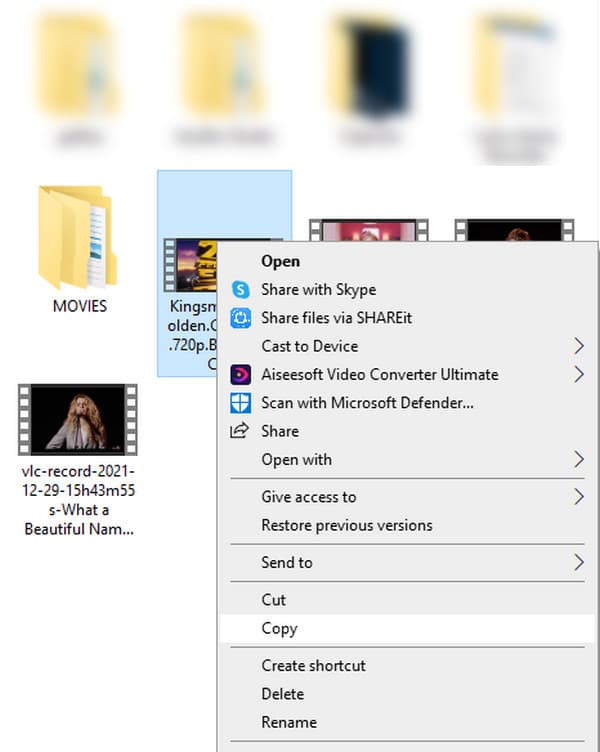
שלב 2.לאחר בחירתו, לחץ עליו באמצעות לחצן העכבר הימני כדי למשוך את התפריט ולחץ על כפתור "העתק".
שלב 3.אתה יכול ללחוץ על המקשים "Ctrl" ו-"C" כדי להעתיק את הקובץ. הדבק אותו בתיקייה, ותראה את התאריך ששונה משתנה לשעה הנוכחית.
2. צור קובץ חדש
אם אתה רוצה שאנשים יראו שהקובץ גמור בזמן הנוכחי, אתה יכול ליצור קובץ חדש על סמך אופן הכנתו. לדוגמה, מסמך נוצר מהחודש הקודם, אבל אתה צריך לגרום לו להיראות כאילו הוא נוצר לאחרונה. אתה יכול להעתיק ולהדביק את התוכן לתוך Word או Google Docs. זה לא ייראה כמו מסמך ישן, והאנשים לא יראו את התאריך ששונה.
חלק 2: שנה את תאריך יצירת הקובץ לכל זמן שתרצה
מלבד העובדה שאתה לא יכול לשנות את תאריך היצירה של קובץ, זה גם בלתי אפשרי ליצור תאריך או שעה חדשים לפי העדפתך. אבל Any Rec Video Converter עוזר לך לשנות את תאריך היצירה של קובץ. הכלי File Date Changer מאפשר לך לערוך את תאריך היצירה, תאריך השינוי ותאריך הגישה. ואין הגבלה על סוגי הקבצים שאתה יכול להעלות לתוכנה זו. להתקין AnyRec Video Converter כדי לשנות את תאריך היצירה של קובץ בדרך שלך!

תוכנה מצוינת לעריכת תאריך קובץ מבלי לעוות את שאר המידע.
שמור בקלות כל מיני קבצים תוך מתן גישה למשתמש לענייני עריכה אחרים.
פתרון הכל באחד לתאריך יצירה, תאריך שינוי ותאריך גישה אם ברצונך לשנות.
ממשק ידידותי למשתמש המאפשר גם למתחילים וגם למתחילים לנווט בכלי ללא מאמץ.
100% Secure
100% Secure
כיצד לשנות את תאריך היצירה של קובץ עם AnyRec Video Converter:
שלב 1.כאשר אתה מפעיל את התוכנה, לחץ על כפתור ארגז הכלים בחלק העליון של המסך הראשי. ואתה יכול לראות שיש לחצן מחליף תאריך על המסך הזה, לחץ עליו כדי להוסיף קובץ אחד או יותר שברצונך לשנות.
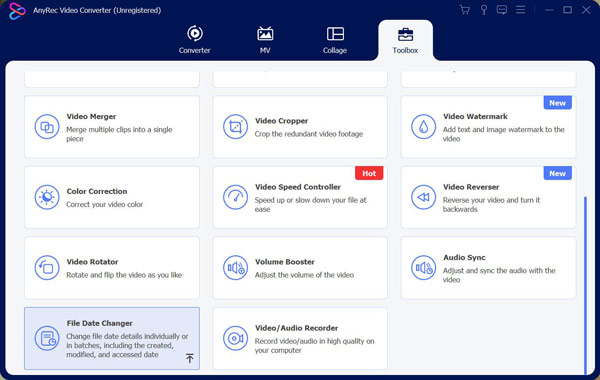
שלב 2.לאחר הוספת הקובץ, תוכל לראות שיש שלוש אפשרויות לצד שם הקובץ. ואתה יכול לראות את אפשרות השעה שנוצרה. כאשר אתה מכניס תאריך חדש לאפשרות זו, תאריך היצירה של הקובץ שלך ישתנה.
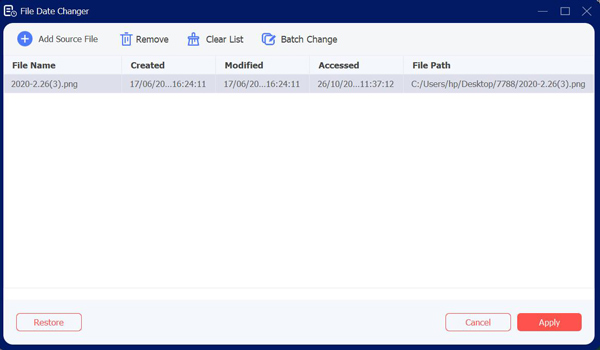
שלב 3.אם אתה מוסיף יותר מקובץ אחד, וברצונך לשנות את התאריך שלהם לאותו תאריך. אתה יכול ללחוץ על כפתור "שינוי אצווה" בחלק העליון של המסך. אתה יכול גם ללחוץ על לחצן תיבת הסימון כדי לבחור אילו סוגי תאריכים ברצונך לשנות.
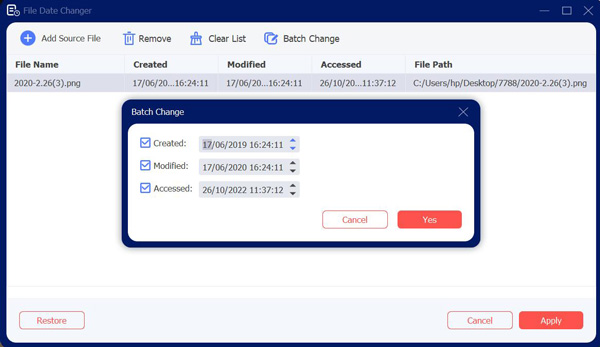
שלב 4.לאחר שתסיים להגדיר את תאריך הקובץ, תוכל ללחוץ על כפתור החל בתחתית המסך.
חלק 3: שאלות נפוצות לגבי שינוי תאריך יצירת הקובץ
-
1. האם יש אפליקציה של צד שלישי שיכולה לשנות את תאריך היצירה של קובץ?
כן. אתה יכול להשתמש SKTimeStamp כדי ליצור או לערוך את תאריך הקובץ ששונה. בחר את קובץ היעד ולחץ עליו באמצעות לחצן העכבר הימני כדי לפתוח את התפריט. בחר בתפריט מאפיינים ועבור אל SKTimeStamps לשונית. שנה את תאריך היצירה, השינוי האחרון והגישה האחרונה באמצעות החץ הנפתח שליד כל פריט. לאחר שתסיים, לחץ על להגיש מועמדות לַחְצָן.
-
2. כיצד לשנות את תאריך השינוי בקובץ מבלי להשתמש באפליקציה של צד שלישי?
כדי לשנות את תאריך היצירה של קובץ ללא אפליקציה של צד שלישי, עליך לעבור אל הגדרות ולאתר את זמן ושפה אוֹפְּצִיָה. כבה את האפשרות להגדיר את השעה באופן אוטומטי ולאחר מכן לחץ על שינוי לחצן כדי להגדיר את השעה והתאריך באופן ידני. הזן את התאריך והשעה הרצויים.
-
3. האם אני יכול לשנות את תאריך היצירה של קובץ בטלפון שלי?
כן. באנדרואיד, אתה יכול ליצור תמונות ב-Google Photos, ואתה יכול גם לשנות את תאריך היצירה עם תמונות Google. הפעל את Google Photos ובחר את הקובץ שברצונך לערוך. משוך את הקובץ כלפי מעלה עד שתראה את המטא נתונים. בֶּרֶז עֵט לצד השעה והתאריך הנוכחיים. לאחר מכן, בחר את התאריך והשעה הרצויים עבור הקובץ.
סיכום
שינוי הקובץ שנוצר בתאריך אינו אפשרי ללא השיטות שהוזכרו בפוסט זה. אבל אפילו עם השלבים האפקטיביים לשנות את התאריך לתאריך הנוכחי, ייתכן שתצטרך להשתמש באפליקציה של צד שלישי כדי לערוך את המידע בצורה מקצועית, בדיוק כמו AnyRec Video Converter ואת שלה מחליף תאריך קובץ תכונה. מה שכן, אתה יכול להשתמש בתוכנה זו כדי להמיר את פורמט הווידאו לאחרים! נסה את גירסת הניסיון בחינם של התוכנה וראה את התכונות הטובות ביותר שמחכות לך!
